Elegir el mejor software de copia de seguridad no es una tarea fácil, no sólo debes tener en cuenta la calidad de la copia de seguridad, sino también la interfaz y la comodidad para restaurar un archivo de copia de seguridad. Y lo que es más importante, la cantidad de dinero que vas a gastar también es un factor crucial. En este artículo te ayudaremos a tomar una mejor decisión. Elegimos 7 de los programas de copia de seguridad más populares del mercado y enumeramos cada una de sus características, pros y contras. Sigue leyendo y comprueba cuál será tu elección final.
- 1. Historial de archivos de Windows
- 2. EaseUS Todo Backup - Potente software de copia de seguridad y clonación
- 3. Paragon Backup & Recovery
- 4. Cobian Backup
- 5. Acronis True Image
- 6. O&O Disk Image
- 7. FBackup
#1. Historial de archivos de Windows - Elección segura
El Historial de Archivos es una función de copia de seguridad gratuita incorporada al sistema Windows desde Windows 8. Es sencilla, no tiene demasiadas funciones adicionales, pero podría satisfacer tu demanda básica de copia de seguridad y restauración. Como su nombre indica, el Historial de Archivos se concentra más en la copia de seguridad de archivos y carpetas, no en la del sistema. Así que si prefieres utilizar el Historial de Archivos como herramienta de copia de seguridad, será mejor que prepares un disco duro externo, por si no puedes arrancar el ordenador cuando se produzca un fallo del sistema operativo.
| Pros | Cons |
|---|---|
|
1. Completamente gratis 2. Operaciones sencillas, no se requieren conocimientos avanzados 3. Las funciones pueden cubrir las demandas diarias de respaldo |
1. No hay opción de copia de seguridad avanzada como la copia de seguridad incremental o la copia de seguridad diferencial 2. Sólo hace copias de seguridad de las carpetas Documentos, Música, Imágenes, Vídeos y Escritorio y de los archivos de OneDrive disponibles sin conexión en tu PC por defecto |
#2. EaseUS Todo Backup Free - Potente software de copias de seguridad y clonación [Gratis y en español]
EaseUS Todo Backup Free es uno de los mejores programas para hacer copias de seguridad gratis en español. Ha mantenido un equilibrio perfecto entre el control automático y el manual. La copia de seguridad y restauración con EaseUS Todo Backup es completamente gratuita. A diferencia del Historial de Archivos, con EaseUS Todo Backup no sólo puedes hacer copias de seguridad de archivos y carpetas, sino que también puedes hacer copias de seguridad del disco, del sistema operativo y de los correos electrónicos. También puedes personalizar la configuración de la copia de seguridad. Por ejemplo, encriptar la copia de seguridad con contraseñas, establecer una hora programada para la copia de seguridad, y enviarte una notificación cuando la copia de seguridad haya terminado, etc.
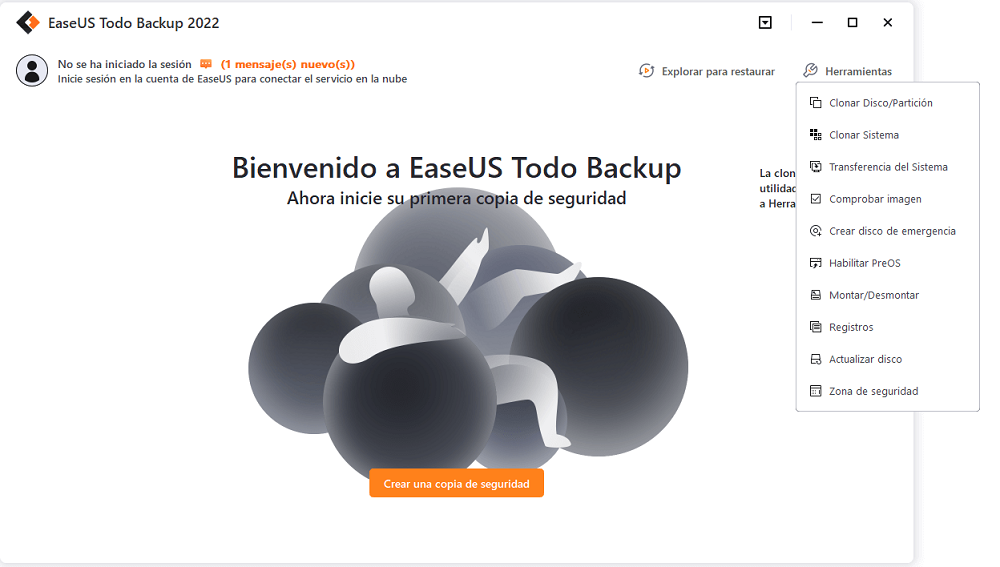
Con la versión de pago, puedes disfrutar de las funciones de clonación de EaseUS Todo Backup. Como clonar el HDD a un SSD más pequeño o clonar el SO a un nuevo SSD. Con la versión de pago, también puedes hacer una Copia de Seguridad Inteligente. Esto significa crear una programación inteligente para supervisar los archivos o carpetas especificados cada media hora, y generar una nueva imagen de copia de seguridad siempre que se realicen cambios en 30 minutos. Aparte de las características mencionadas, puedes explorar más sobre EaseUS Todo Backup.
Puedes descargar este programa usando el botón de descarga de abajo.
| Pros | Cons |
|---|---|
|
1. Copia de seguridad y restauración gratuitas 2. Interfaz fácil de usar 3. Soporta copias de seguridad de archivos, discos, SO, correos electrónicos 4. Abundantes opciones de respaldo 5. Activa la clonación del disco/partición y del sistema |
Algunas funciones son de pago |
Para mostrar el uso de este software de copia de seguridad EaseUS Todo Backup, tomamos hacer copia de seguridad de datos como ejemplo. Puedes respaldar el sistema, la partición del disco o los archivos según tus necesidades. Es muy fácil de usar.
Paso 1. Descargue e inicie EaseUS Todo Backup. Aquí es la interfaz principal. Haga clic en Crear una copia de seguridad.

Paso 2. Elija el sistema, la partición del disco o los archivos que desee respaldar. A continuación, seleccione un destino donde desea almacenar el archivo de copia de seguridad.

Paso 3. Haga clic en "Backup ahora" para iniciar el proceso de copia de seguridad de los datos.
#3. Paragon Backup & Recovery
Paragon Backup & Recovery tiene tres funciones principales: programación de copias de seguridad, gestión del espacio en disco y control de versiones. Aunque ha mencionado la gestión del espacio en disco, sigue concentrándose más en la copia de seguridad de los datos.
En comparación con Macrium Reflect, la interfaz de usuario de Paragon Backup & Recovery es más clara y sencilla. Puedes encontrar el botón "crear copia de seguridad" a primera vista. A continuación, la guía en pantalla te llevará a hacer una copia de seguridad. Un gran punto de Paragon Backup & Recovery es que integra la programación de la copia de seguridad y la opción de encriptación con contraseña en la misma página, para que los usuarios puedan decidir si hacer una copia de seguridad programada o proteger el archivo de copia de seguridad de una vez.
| Pros | Cons |
|---|---|
|
1. Funciones de copia de seguridad y recuperación gratuitas 2. La interfaz es sencilla y fácil de usar 3. Proceso de orientación claro 4. Permitir a los usuarios hacer una copia de seguridad de un solo archivo |
1. El paquete de instalación es un poco grande 2. Todas las funciones relacionadas con la gestión del disco son funciones de pago |

#4. Cobian Backup
Al probar Cobian Backup 11, me está costando un poco averiguar cómo iniciar una tarea. Para ser sincero, si eres nuevo en la copia de seguridad de datos y quieres encontrar una herramienta fácil y cómoda, Cobian Backup puede no ser tu mejor opción.
Cobian Backup cubre realmente la mayoría de las funciones de copia de seguridad, como la copia de seguridad programada, la encriptación de la copia de seguridad y la compresión de la copia de seguridad. Te da la opción de hacer una copia de seguridad sólo de archivos o sólo de carpetas, añadir los archivos o carpetas de los que quieres hacer una copia de seguridad y añadir el destino de la copia de seguridad, y ya está. Pero, de nuevo, tienes que dedicar algo de tiempo a explorar este software.
| Pros | Cons |
|---|---|
|
1. Software de copia de seguridad completamente gratuito 2. Altamente personalizable |
1. La interfaz de usuario no es amigable 2. No hay características adicionales de clonación 3. Las instrucciones de uso no son claras |
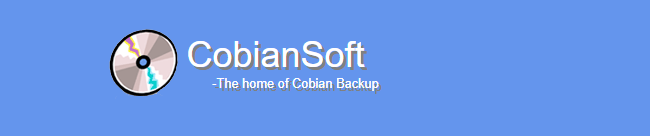
#5. Acronis True Image
Propiamente hablando, Acronis True Image no es una herramienta de copia de seguridad gratuita, pero lleva más de 15 años en el sector de las copias de seguridad de datos y cuenta con la confianza de millones de usuarios de todo el mundo. Este software cubre tanto las funciones de copia de seguridad de datos como las de clonación de discos. Además, Acronis Ture Image es famoso por su servicio de almacenamiento en la nube. Ofrece a los usuarios planes de almacenamiento en la nube para que puedan hacer copias de seguridad en la nube y acceder a sus archivos desde cualquier lugar.
| Pros | Cons |
|---|---|
|
1. Líder del sector de confianza 2. Tiene su propio servicio en la nube 3. Cooperar con muchos fabricantes de discos duros |
1. No hay función de copia de seguridad gratuita 2. Muy caro 3. Mala experiencia web y móvil |
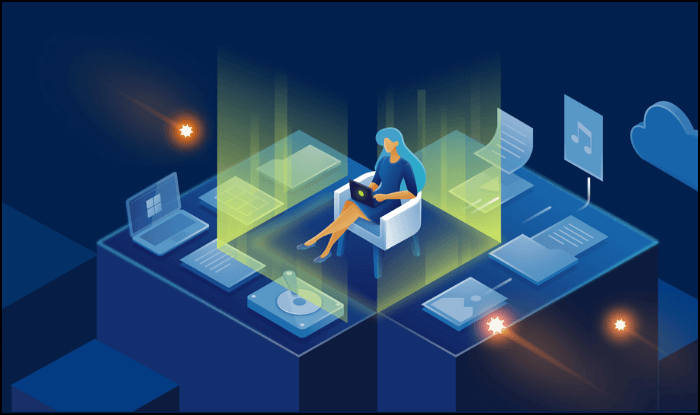
#6. O&O Disk Image
Como su nombre indica, O&O Disk Image permite a los usuarios hacer copias de seguridad de los discos del ordenador, así como de los archivos. Un gran punto de O&O Disk Image es que enumera todas sus funciones principales en la pestaña de apertura, de modo que si eres un usuario nuevo, puedes conocer este programa lo antes posible.
La interfaz de usuario de O&O Imagen de Disco es muy similar a la página del Explorador de Archivos de Windows. Puedes hacer clic en la pestaña de la parte superior para entrar en las diferentes páginas de funciones. Otra característica que hace que O&O Imagen de Disco destaque es que proporciona herramientas adicionales para comprobar la información de la imagen, montar/desmontar unidades y fusionar archivos de imagen, etc. Si tienes estas exigencias, O&O Imagen de Disco es una buena opción.
| Pros | Cons |
|---|---|
|
1. Funciones adicionales de gestión de imágenes y discos 2. Interfaz de usuario sencilla |
1. No hay versión gratuita 2. No hay opción de copia de seguridad programada 3. No se pueden eliminar automáticamente los archivos de copia de seguridad antiguos |
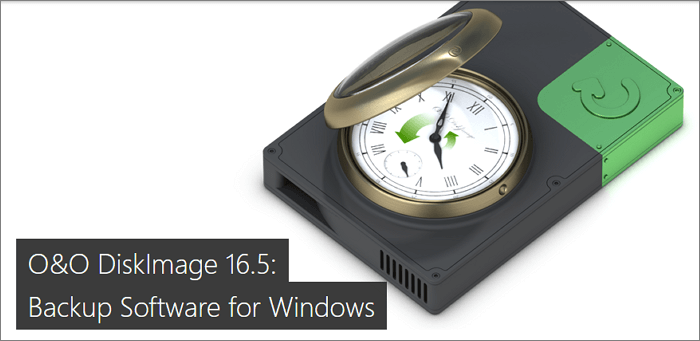
#7. FBackup
FBackup ha sido diseñado por una empresa rumana llamada SOFTLAND, y está dirigido a clientes particulares para ayudarles a hacer copias de seguridad de sus datos de forma gratuita. FBackup elige un naranja claro y vivo como color principal. Con una interfaz bastante sencilla, FBackup también tiene una guía detallada para guiar a los usuarios en el uso y la exploración del software. Ayuda a los usuarios a crear una copia de seguridad desde los cuatro aspectos más importantes: Dónde (destino del almacenamiento de la copia de seguridad), Qué (el contenido de la copia de seguridad), Cómo (el tipo de copia de seguridad, una copia de seguridad completa o una copia de seguridad en espejo), y Cuándo (copia de seguridad automática de un contenido específico o no).
| Pros | Cons |
|---|---|
|
1. Copia de seguridad completamente gratuita para usuarios personales/comerciales 2. Tiene una guía de funcionamiento clara |
1. Falta de funciones en la versión gratuita 2. Sin encriptación, copias de seguridad FTP, notificaciones por correo electrónico y copias de seguridad incrementales |
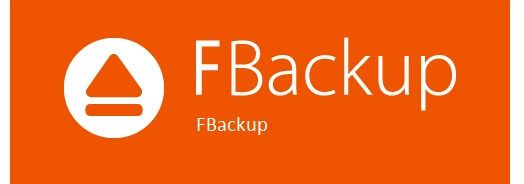
Conclusión
En definitiva, si no quieres funciones de pago como la clonación de discos o una copia de seguridad inteligente más avanzada, entonces EaseUS Todo Backup, File History, Paragon Backup & Recovery y FBackup son buenas opciones. Porque son lo suficientemente potentes y tienen una interfaz de usuario sencilla y clara, y si pagas algo de dinero, puedes disfrutar de más funciones como clonar el SO al nuevo disco duro.
Macrium Reflect y Cobian Backup también son programas de copia de seguridad gratuitos, pero para ser sincero, tienes que dedicar más tiempo a estudiar cómo utilizarlos. Acronis True Image y O&O Disk Image no tienen una versión gratuita. Pero también tienen sus propios puntos fuertes. Acronis True Image se enorgullece de su potente fuerza técnica, y O&O Disk Image añade ingenio en la gestión de discos y archivos de imagen.
Estos son los 7 programas para hacer copias de seguridad que nos gustaría presentar. ¡Elige el que más te convenga y empieza a hacer copias de seguridad y a proteger tus datos ahora!
¿Ha sido útil esta página?
Artículos Relacionados
-
¿ Cómo Pasar Windows 10 de 32 a 64 bits sin Formatear ?
![author icon]() Pedro/2025/10/31
Pedro/2025/10/31 -
Cómo clonar un disco duro de arranque en Windows 10/8/7
![author icon]() Luna/2025/10/31
Luna/2025/10/31 -
Cómo instalar Windows 10/11 en unidades SSD NVMe
![author icon]() Pedro/2025/10/31
Pedro/2025/10/31 -
Hacer downgrade desde Windows 8 a Windows 7 paso a paso
![author icon]() Luna/2025/10/31
Luna/2025/10/31
